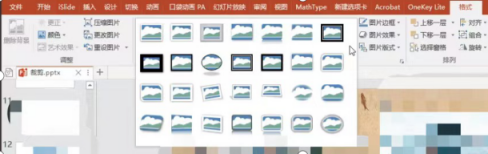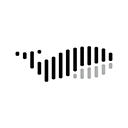php小编子墨为您介绍ppt照片排版的技巧。在制作ppt时,照片排版是至关重要的一环,合理的排版可以提升整体视觉效果,增强信息传达的效果。通过巧妙运用对齐、间距、比例等技巧,可以使ppt页面更具吸引力和专业感。接下来,我们将详细讲解ppt照片排版的几项关键技巧,帮助您提升ppt制作的水平和效果。
1、快速对齐排版。先Ctrl+A选中所有图片,然后选择【格式】--【大小】,统一一下图片的宽度或者高度;然后将图片分散开,不让它们重叠在一起;最后,点击【对齐】--【横向分布】和【纵向分布】,图片就自动对齐了。
成品ppt在线生成,百种模板可供选择☜☜☜☜☜点击使用;
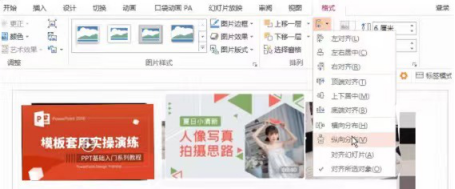
2、色块辅助排版。要是图片比较少,我们还可以借助色块排版,让页面看起来更丰富一些。例如,借助形状中最常使用到的【矩形】,选择【插入】--【矩形】,绘制矩形形状,然后调整形状的颜色和大小,把它填补到空位中,看起来有感觉多了。
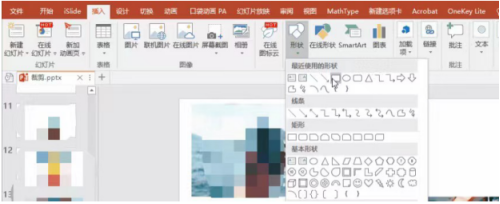
3、边框辅助排版。如果图片背景比较复杂,需要处理的图片又比较多的话,我们还可以给图片添加边框效果,看上去好看许多。先全选中图片,然后点击【格式】--【图片样式】,选择一个白色边框应用,最后再调整下图片位置和大小,使其与背景更加融洽就OK了。